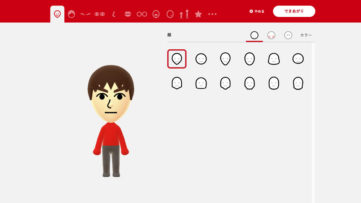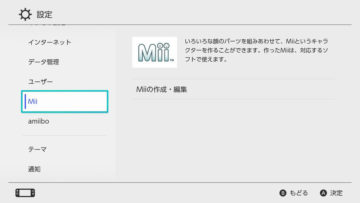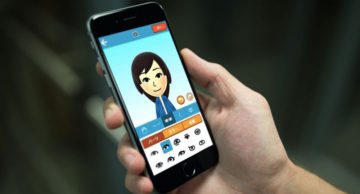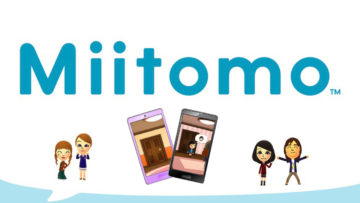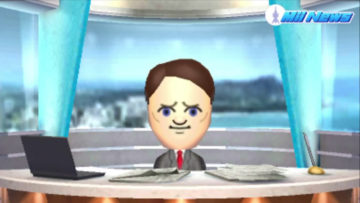任天堂プラットフォームのアバター「Mii」。作成すると対応ソフト内に登場させられるほか、ニンテンドーアカウントのプロフィールアイコンとしても設定できます。
スマホアプリ『Miitomo (ミートモ)』のサービスが終了したことで、ニンテンドーアカウントのプロフィールアイコンに新規に Mii を設定することが一時的にできなくなっていましたが、任天堂はウェブからMiiを作成できる機能をリリース。
スマホやPCのブラウザ経由で、新たにMiiを作成したり、あるいは作成済の Miiを編集したりすることができるようになりました。
この記事では、ウェブ版 Mii 作成機能について紹介しています。
Contents
ブラウザ上で Mii (ミー) を作成・編集
任天堂のアバター Mii。Nintendo Switch やニンテンドー3DS、Wii U などの任天堂のゲーム機や一部の対応ゲームソフト、そして『Miitomo』で作成することができました。Mii を作成しておくと、対応ソフトでゲーム内に登場させることができたり、各ゲーム機のユーザーアイコンに設定したりすることができます。
マイニンテンドーに現れる Mii や、ニンテンドーアカウント用のプロフィールアイコンにも Mii を設定することができますが、『Miitomo』が終了したことで、Mii を連れてこられるゲーム機(Wii U / 3DS)を持っていない人は、Mii を新規に設定することが一時的にできなくなっていました。
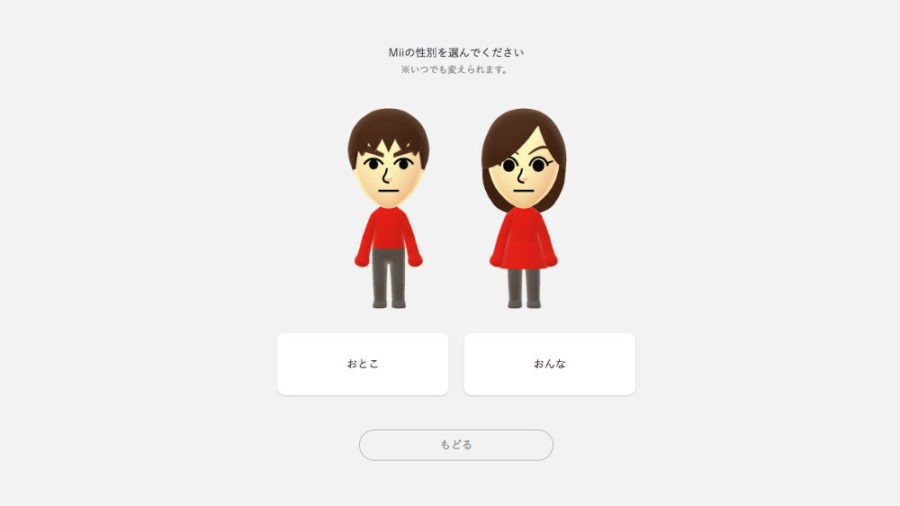
これに対処するために用意されたのが、今回の Web ブラウザ上で Mii を作成できる機能。
Switch / 3DS / Wii U の「Miiスタジオ」相当の機能があり、おなじみのUI、手順で顔の形や髪型、眉、目、鼻、口、体型などを設定して Mii を作成することができます。この機能を使って、すでに作成済みの Mii を編集することも可能です。
今のところ『Miitomo』で使えた凝ったアクセサリーを着させるなどの機能はなく、Mii の基本形を作ることができるシンプルなもの。
ここで作ってスイッチや3DSなどのゲーム機へ持っていったりということはできず、現時点ではあくまでニンテンドーアカウントのアイコン作成用に用途が限定されているようです。
ブラウザ版 Mii スタジオ利用手順
- Mii を設定したいニンテンドーアカウントでログインする。
- プロフィールの変更にある「Mii を変更する」をタップ。
- 「+」をタップ。以前作成した Mii が表示されている場合は、その Mii をタップすると編集することができます。
- Mii スタジオが起動するので、自分好みのMiiを作成し、「できあがり」をタップ。
- このMiiを保存します。「保存する」を選択。
- 作成した Mii を選択すると「このMiiにする」「手直しする」「消去する」「とじる」が表示されるので「このMiiにする」を選択。
- このMiiをニンテンドーアカウントで使います。「キャンセル / OK」が表示されるので「OK」を選択。
おわりに
というわけで「スマホやPCのブラウザから任天堂のアバター Mii を作成する方法」という話題でした。今のところこの機能で作成した Mii を Nintendo Switch へ転送することはできないので、ここで作成した Mii の用途はニンテンドーアカウントのアイコンに限られます。
Mii 対応の Nintendo Switch ソフトで Mii を使いたい場合は、スイッチに搭載されている機能を使って作成・編集をして登場させることができます。
作成した Mii は、『大乱闘スマッシュブラザーズ SPECIAL』など対応ソフトで活躍させることができます。『ピクミンブルーム』にも対応しています。